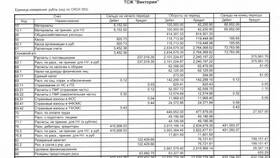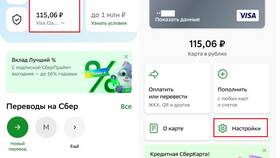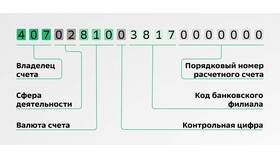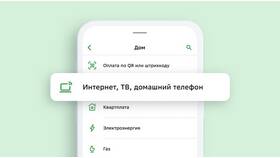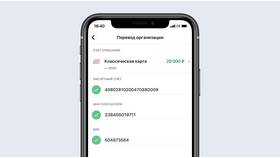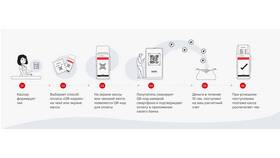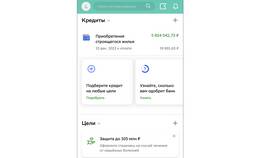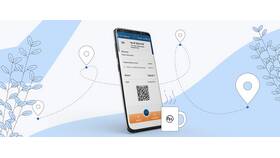QR-коды упрощают процесс оплаты и переводов через мобильное приложение Сбербанка. Рассмотрим способы создания и использования таких кодов.
Содержание
Виды QR-кодов в Сбербанке
| Тип QR-кода | Назначение |
| Для оплаты | Переводы между пользователями |
| Для получения платежей | Прием оплаты за товары/услуги |
| Статический | Фиксированные реквизиты |
| Динамический | Генерируется для каждой операции |
Создание QR-кода для получения платежей
В мобильном приложении
- Откройте Сбербанк Онлайн
- Перейдите в раздел "Платежи"
- Выберите "Мой QR-код"
- Укажите сумму (или оставьте поле пустым)
- Нажмите "Создать QR-код"
- Сохраните или отправьте код
Для бизнеса
- Войдите в СберБизнес
- Откройте раздел "Прием платежей"
- Выберите "QR-код для оплаты"
- Настройте параметры кода
- Скачайте готовый QR-код
Использование QR-кода для оплаты
| Шаг | Действие |
| 1 | Откройте сканер QR-кодов в приложении |
| 2 | Наведите камеру на код |
| 3 | Подтвердите реквизиты платежа |
| 4 | Введите сумму (если не указана) |
| 5 | Завершите перевод |
Настройки QR-кода
- Можно привязать к конкретной карте
- Добавить комментарий к платежу
- Установить фиксированную сумму
- Выбрать срок действия кода
- Настроить шаблон для регулярных платежей
Безопасность при использовании
- Проверяйте сумму перед оплатой
- Не сканируйте коды из ненадежных источников
- Ограничивайте срок действия кодов
- Не публикуйте персональные QR-коды в открытом доступе
- Проверяйте историю операций
Заключение
Создание QR-кода в Сбербанке - простой способ организовать быстрые платежи. Сервис доступен как для физических лиц, так и для предпринимателей. Для безопасности рекомендуется использовать динамические коды с ограниченным сроком действия и всегда проверять детали платежа перед подтверждением.